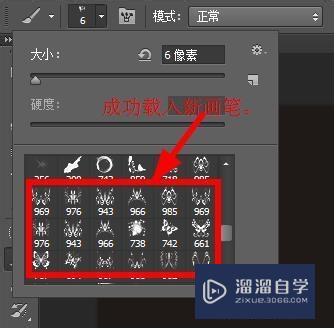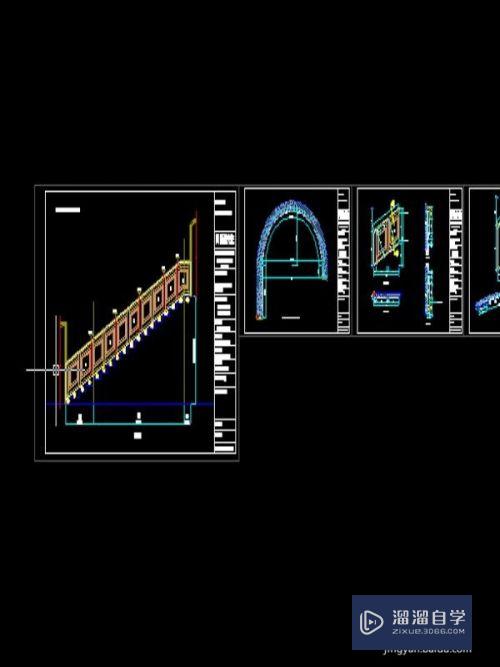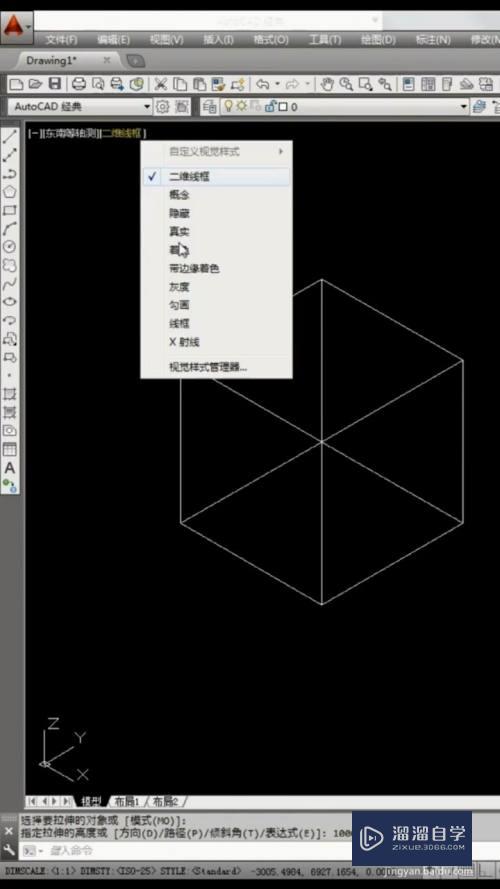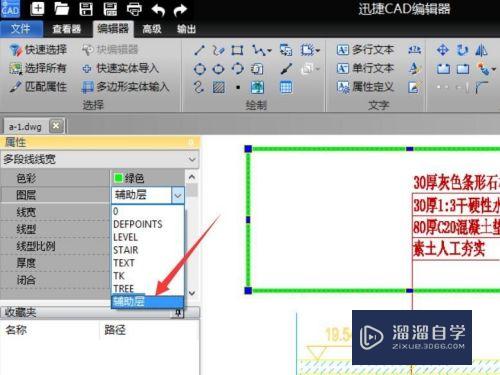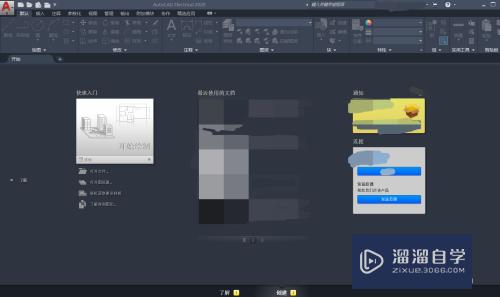CAD如何调整标注文字大小和线型(cad如何调整标注文字大小和线型大小)优质
不同的CAD图纸上。都会发现图纸上边有着标注。而且标注的样式很多。花点心思在标注上我们的图纸就会更加美观。所以今天我们来学习CAD如何调整标注文字大小和线型的吧!
云渲染农场还为大家准备了“CAD”相关视频教程。快点击查看>>
工具/软件
硬件型号:华硕(ASUS)S500
系统版本:Windows7
所需软件:CAD2018
方法/步骤
第1步
点击上方标注。选择标注样式管理器。进入页面后点击修改。第一个是线。可以设置颜色。线型。线宽。
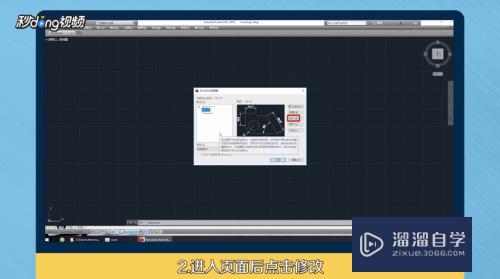
第2步
第二个是符号和箭头。可以改变符号的大小和状态。
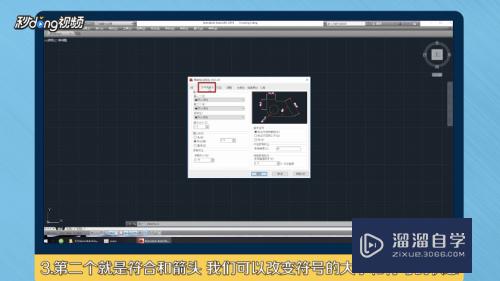
第3步
第三个是文字。可以改变文字的样式。颜色和高度。主单位可以设置标注的小数点尾数。
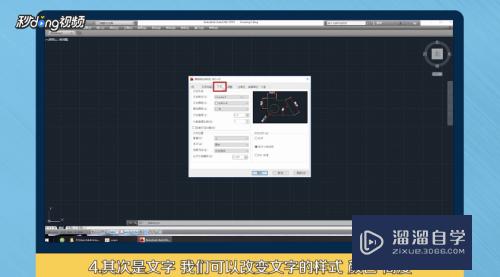
第4步
总结如下。

以上关于“CAD如何调整标注文字大小和线型(cad如何调整标注文字大小和线型大小)”的内容小渲今天就介绍到这里。希望这篇文章能够帮助到小伙伴们解决问题。如果觉得教程不详细的话。可以在本站搜索相关的教程学习哦!
更多精选教程文章推荐
以上是由资深渲染大师 小渲 整理编辑的,如果觉得对你有帮助,可以收藏或分享给身边的人
本文标题:CAD如何调整标注文字大小和线型(cad如何调整标注文字大小和线型大小)
本文地址:http://www.hszkedu.com/68555.html ,转载请注明来源:云渲染教程网
友情提示:本站内容均为网友发布,并不代表本站立场,如果本站的信息无意侵犯了您的版权,请联系我们及时处理,分享目的仅供大家学习与参考,不代表云渲染农场的立场!
本文地址:http://www.hszkedu.com/68555.html ,转载请注明来源:云渲染教程网
友情提示:本站内容均为网友发布,并不代表本站立场,如果本站的信息无意侵犯了您的版权,请联系我们及时处理,分享目的仅供大家学习与参考,不代表云渲染农场的立场!